Wenn Sie Ihrem Kind das erste iPhone oder iPad schenken, ist das ein großer Schritt. Damit es sicher und angenehm damit umgehen kann, ist die richtige Einrichtung besonders wichtig.
Dieser Leitfaden führt Sie durch einfache Schritte, um Ihre Kinder zu schützen, die Gerätenutzung zu verwalten und einen angenehmen und sicheren digitalen Raum zu schaffen. Los geht's!
- Richten Sie die Familienfreigabe ein.
- Erstellen Sie eine Apple-ID für Ihr Kind.
- Konfigurieren Sie zur Sicherheit Passwörter, Face ID oder Touch ID.
- Richten Sie die Bildschirmzeit ein und passen Sie die Kindersicherung an Ihr Kind an.
- Laden Sie sichere Kommunikations- und Lern-Apps wie JusTalk Kids herunter.
5 Schritte zum Einrichten eines iPhone oder iPad für Ihr Kind
Bei der Einrichtung eines Geräts für Ihr Kind müssen Sie auf Sicherheit, altersgerechte Inhalte und Benutzerfreundlichkeit achten. Befolgen Sie diese fünf chronologischen Schritte, um sicherzustellen, dass das neue Gerät Ihres Kindes sicher ist und Spaß macht.

Familienfreigabe einrichten
Die Familienfreigabe ist die Grundlage für die Verwaltung des Geräts Ihres Kindes. Sie ermöglicht Ihnen die Freigabe von Apps, Abonnements und iCloud-Speicher und gibt Ihnen Kontrolle über die Einstellungen und Einkäufe Ihres Kindes.
So richten Sie es ein:
- Offen Einstellungen auf Ihrem iPhone oder iPad.
- Tippen Sie oben auf Ihre Apple-ID und wählen Sie Familienfreigabe.
- Klopfen Richten Sie Ihre Familie ein und folgen Sie den Schritten auf dem Bildschirm:
- Bestätigen Sie Ihre Zahlungsmethode für Familieneinkäufe.
- Wählen Sie Funktionen aus, die Sie teilen möchten, etwa Apple Music, Abonnements oder iCloud-Speicher.
- Familienmitglieder hinzufügen:
- Für Kinder unter 13 Jahren tippen Sie auf Kinderkonto erstellen und geben Sie ihre Daten ein (Name, Geburtstag usw.).
- Für ältere Kinder mit bestehenden Apple-IDs tippen Sie auf Mitglied hinzufügen > Personen einladen und geben Sie ihre E-Mail-Adresse ein.
Vorteile der Familienfreigabe:
- Ermöglicht Fragen Sie nach dem Kauf, daher benötigt Ihr Kind Ihre Zustimmung zum Herunterladen oder Kaufen von Apps.
- Vereinfacht das Teilen von Apps, Musik und Filmen.
- Ermöglicht die Kindersicherung mithilfe der Bildschirmzeit.
Erstellen Sie eine Apple-ID für Ihr Kind
Wenn Ihr Kind noch keine Apple-ID hat, müssen Sie über die Familienfreigabe eine erstellen, damit es auf Apple-Dienste wie iCloud, den App Store und iMessage zugreifen kann.
So erstellen Sie die Apple-ID eines Kindes:
- In Familienfreigabe, klopfen Mitglied hinzufügen > Kinderkonto erstellen.
- Geben Sie den Namen und das Geburtsdatum des Kindes ein. Seien Sie dabei genau, da hierdurch die altersgerechten Einstellungen bestimmt werden.
- Wählen Sie einen Benutzernamen (Apple-ID, E-Mail-Adresse) und ein sicheres Passwort. Stellen Sie sicher, dass Ihr Kind sich das Passwort merken kann.
- Bestätigen Sie zur Überprüfung den Sicherheitscode Ihrer Zahlungskarte.
- Lesen Sie die Nutzungsbedingungen von Apple und schließen Sie die Einrichtung ab.
Notiz: Für Kinder unter 13 Jahren ist „Kaufanfrage“ automatisch aktiviert.
Konfigurieren Sie Passwörter, Face ID oder Touch ID
Durch die Einrichtung starker Sicherheitsmaßnahmen wird sichergestellt, dass niemand außer Ihnen oder Ihrem Kind auf das Gerät oder die persönlichen Daten des Kindes zugreifen kann.
Schritte zum Konfigurieren der Sicherheit:
- Erstellen Sie ein starker Passcode:
- Vermeiden Sie einfache Zahlen wie „1234“ oder Geburtstage.
- Wählen Sie etwas Einprägsames, aber nicht leicht zu erratendes.
- Für neuere Geräte richten Sie Gesichtserkennung oder Berührungserkennung:
- Face ID: Weisen Sie Ihr Kind an, das Telefon auf Augenhöhe zu halten und das Gesicht des Kindes vom Gerät scannen zu lassen.
- Touch ID: Helfen Sie ihnen, ihren Finger mehrmals auf die Home-Taste zu legen, um Abdrücke aus verschiedenen Winkeln zu registrieren.
- Passen Sie die Zeit für die Gerätesperre an:
- Navigieren Sie zu Einstellungen > Gesichts-/Touch-ID und Passcode und stellen Sie das Timeout für den Sperrbildschirm auf 1 Minute ein, um ein Gleichgewicht zwischen Sicherheit und Komfort zu erreichen.
Bildschirmzeit und Kindersicherung aktivieren
„Bildschirmzeit“ ist ein leistungsstarkes Tool, mit dem Sie die Gerätenutzung Ihres Kindes im Auge behalten, Ablenkungen begrenzen und Inhalte filtern können.
So schalten Sie die Bildschirmzeit ein:
- Gehe zu Einstellungen > Bildschirmzeit und tippen Sie auf Bildschirmzeit aktivieren.
- Wählen Dies ist das Gerät meines Kindes.
- Konfigurieren Sie die folgenden Einstellungen:
- App-Limits: Legen Sie Zeitbeschränkungen für App-Kategorien fest, z. B. 1 Stunde täglich für Spiele, und erlauben Sie gleichzeitig die unbegrenzte Nutzung von Lern-Apps.
- Ausfallzeit: Blockieren Sie den App-Zugriff während bestimmter Stunden, beispielsweise vor dem Schlafengehen oder während der Schulzeit.
- Immer erlaubt: Wählen Sie Apps (z. B. Telefon, Nachrichten) aus, die jederzeit verfügbar sind.
- Aktivieren Fragen Sie nach dem Kauf: Ihr Kind benötigt also für Käufe oder Downloads eine Erlaubnis.
- Verwenden Inhalts- und Datenschutzbeschränkungen:
- Beschränken Sie für Erwachsene bestimmte App-, Film-, Buch- und Webinhalte.
- Beschränken Sie In-App-Käufe und deaktivieren Sie automatische Downloads.
Standortfreigabe für die Sicherheit:
- Aktivieren Meinen Standort teilen im Finde mein App, damit Sie wissen, wo Ihr Kind ist. Das ist besonders nützlich für mehr Sicherheit.
Laden Sie sichere Apps wie JusTalk Kids herunter
Sobald das Gerät eingerichtet ist, fügen Sie eine sichere Kommunikationsplattform hinzu, damit Ihr Kind in Verbindung bleiben kann. JusTalk Kinder ist eine großartige Option mit integrierten Sicherheitsfunktionen für Kinder.
So laden Sie JusTalk Kids herunter und richten es ein:
- Öffnen Sie das App Store auf dem Gerät Ihres Kindes und suchen Sie nach JusTalk Kids.
- Klopfen Erhalten und bestätigen Sie den Download mit Ihrer Apple-ID.
- Während der Einrichtung:
- Erstellen Sie zur Übersicht ein übergeordnetes Konto.
- Genehmigen Sie vertrauenswürdige Familienmitglieder und Freunde, diese zur Kontaktliste Ihres Kindes hinzuzufügen.
Funktionen von JusTalk Kids:
- Keine Werbung oder In-App-Käufe.
- Kein Kontakt mit Fremden.
- Unterhaltsame Tools wie Kritzeleien für Videoanrufe und interaktive Spiele.
- Robuste Überwachungsoptionen für Eltern.
Zusätzliche Tipps zur Online-Sicherheit Ihres Kindes
- Vermitteln Sie digitale Sicherheitsgewohnheiten: Sprechen Sie mit Ihrem Kind darüber, dass es verdächtige Links vermeiden, auf die Bildschirmzeit achten und andere im Internet respektieren soll.
- Regelmäßig überwachen: Überprüfen Sie die Bildschirmzeiteinstellungen regelmäßig und passen Sie sie an die Bedürfnisse Ihres Kindes an, während es wächst.
- Grundregeln verstärken: Legen Sie Grenzen fest, z. B. keine Geräte während der Mahlzeiten oder Hausaufgaben.
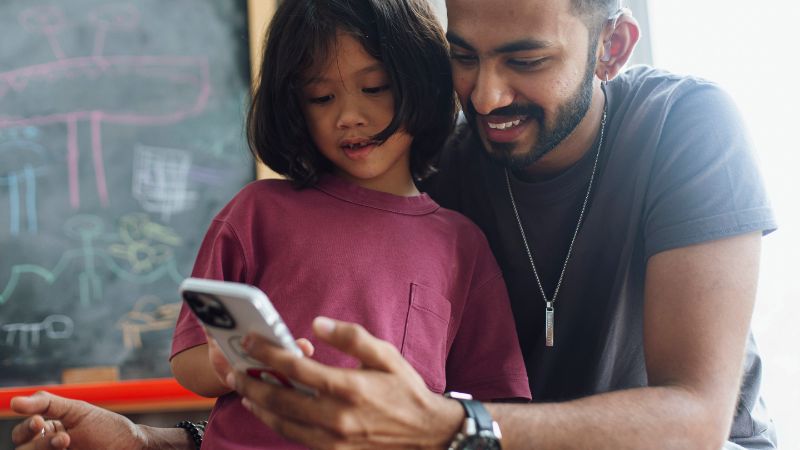
Die Einrichtung des iPhones oder iPads Ihres Kindes muss nicht kompliziert sein! Mit diesen Sicherheitsfunktionen und -einstellungen können Sie Ihrem Kind eine unterhaltsame und sichere digitale Reise ermöglichen.
Holen Sie sich JusTalk Kids von der App Store / Google Play / Amazon Appstore! So können sie auf unterhaltsame und kinderfreundliche Weise mit Familie und Freunden chatten und Videoanrufe tätigen, während Sie alles im Auge behalten. Perfekt für junge digitale Entdecker!

